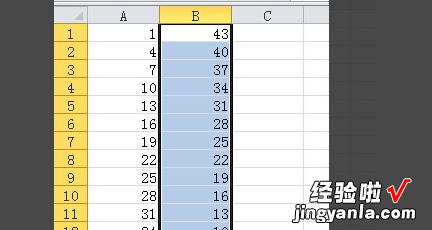wps怎样将表格内容反过来 Excel或WPS里怎么让文字上下颠倒
经验直达:
- Excel或WPS里怎么让文字上下颠倒
- wps怎样将表格内容反过来
- wps表格中如何将一列数字颠倒顺序
一、Excel或WPS里怎么让文字上下颠倒
1、打开word,在插入栏找到艺术字 。
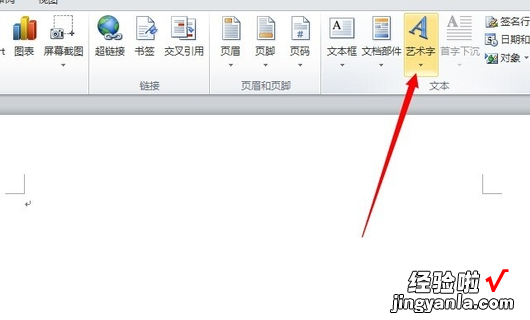
2、选择合适的艺术字样式,在文档中输入文字,如下图 。
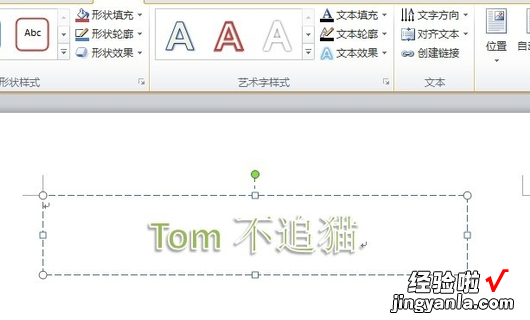
3、下面,我们选择文字 , 设置字体颜色大?。渥湮胀ㄎ淖中Ч?。
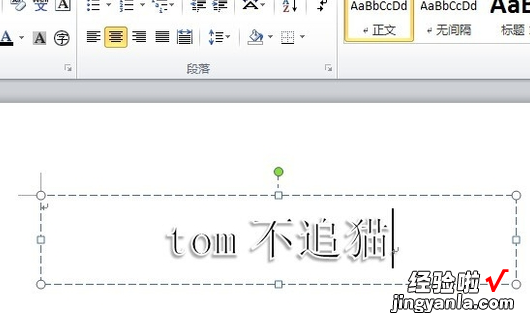
4、在菜单栏找到格式--艺术字样式,然后在艺术字样式的右下角找到图示小箭头 。
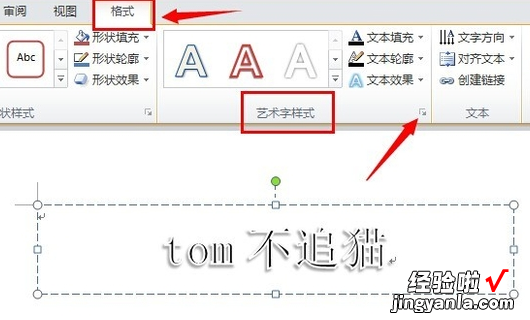
5、在打开的艺术字样式选项中找到三维旋转,然后将Y轴的角度改为180度,也就是说文字在Y轴上旋转180度 。
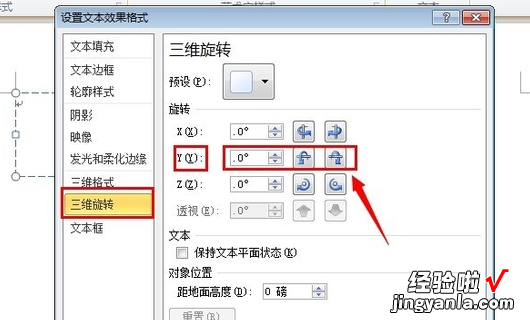
6、关闭样式设置,我们会发现文字已经翻转,如下图 。
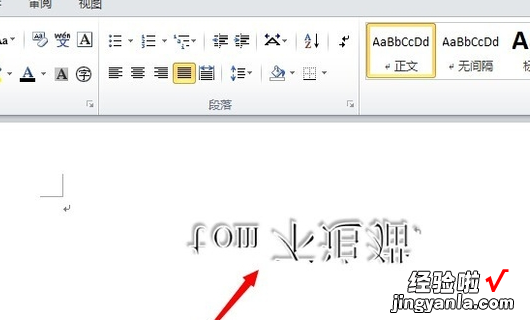
二、wps怎样将表格内容反过来
- 打开WPS表格,如下图所示 , 将A列中的数据颠倒顺序 。
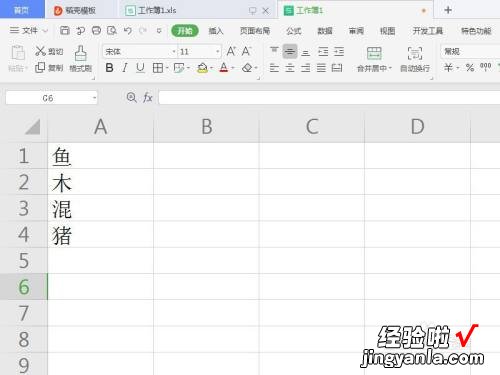
请点击输入图片描述
- 首先,在B列建立一个依次递增的数字序列作为辅助列,如下图所示 。
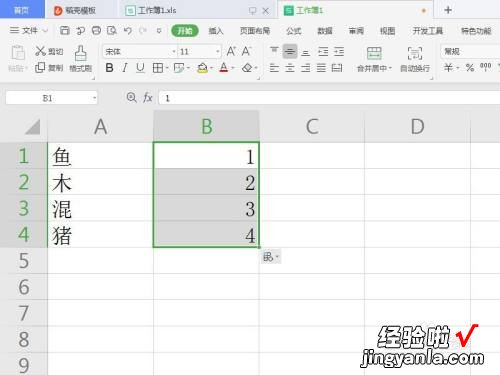
请点击输入图片描述
- 接着,选择B列数据,点击“数据”中的“降序”,如下图所示 。
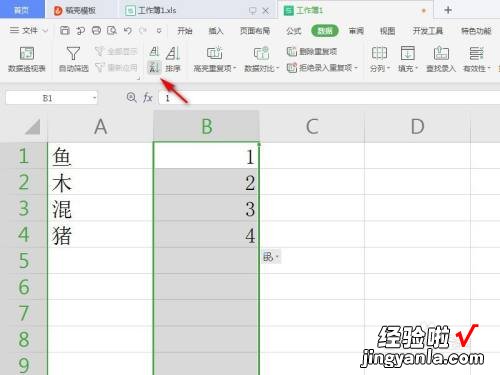
请点击输入图片描述
- 在弹出来的对话框中选择默认的“扩展选定区域”,如下图所示,点击“排序” 。
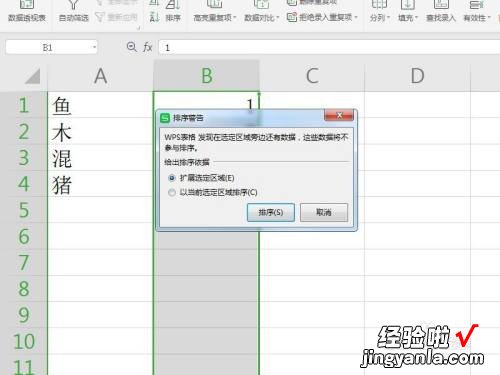
请点击输入图片描述
- 最后,将辅助列删除,这样就将A列中的数据颠倒排序了,结果如下图所示 。
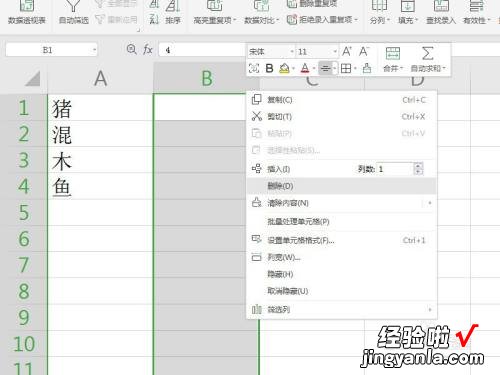
请点击输入图片描述
三、wps表格中如何将一列数字颠倒顺序
wps表格中将一列数字颠倒顺序的步骤如下:
1.举一个例子:将单元格区域A1:A15的数据首尾倒置放在单元格区域B1:B15.
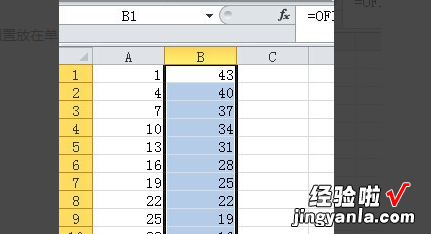
2.在单元格B1中输入公式:=OFFSET($A$1,COUNTA($A$1:$A$15)-ROW(A1),)(上面公式中注意单元格的绝对引用与相对引用)然后回车 。
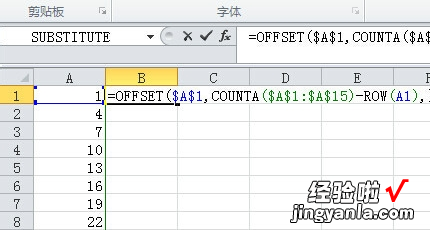
3.将鼠标放在单元格B1的右下角,等待鼠标标志变为一个黑色的小十字,这时按下鼠标左键 , 往下拖到单元格B15,松开鼠标左键 。
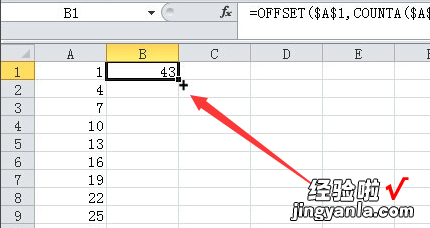
4.这样之后,单元格区域A1:A15所列的数据就倒置放在了单元格区域B1:B15了 。这样就解决了wps表格将一列数字颠倒顺序的问题了 。
【wps怎样将表格内容反过来 Excel或WPS里怎么让文字上下颠倒】